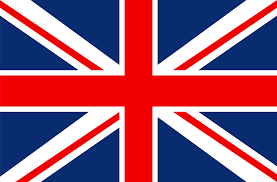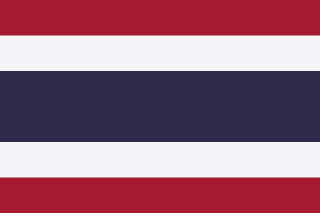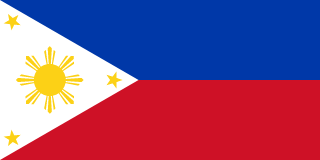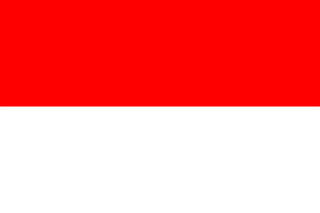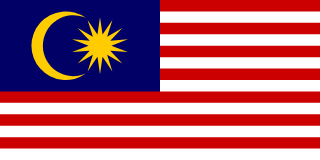第 1 步:下載並安裝 MT4
- 1. 對於 Android 用戶:在您的裝置上開啟 Google Play 商店,搜尋“MetaTrader 4”,然後下載該應用程式。確保您下載的是 MetaQuotes Software Corp. 提供的官方 MetaTrader 4 應用程式。
- 2. 對於 iOS 用戶:打開裝置上的 App Store,搜尋“MetaTrader 4”,然後下載該應用程式。確保您下載的是 MetaQuotes Software Corp. 提供的官方 MetaTrader 4 應用程式。
第 2 步:開設 TMGM 帳戶
在開始使用 MT4 進行交易之前,您需要擁有 TMGM 的活躍帳戶。如果您尚未這樣做,請訪問 TMGM 網站並按照說明開設帳戶。您需要提供一些個人資訊和文件以進行身份驗證。
步驟 3:在 MT4 登入您的 TMGM 帳戶
- 1. 在您的行動裝置上啟動 MT4 應用程式。
- 2. 點擊“設定”圖標,然後選擇“新帳戶”。
- 3. 在搜尋欄中輸入“TMGM”,然後為您的帳戶選擇相關伺服器(TMGM-Demo 或 TMGM-Real,取決於您使用的是模擬帳戶還是真實帳戶)。
- 4. 輸入您的登入詳細資訊(這些資訊與您的 TMGM 帳戶登入詳細資訊相同),然後點擊「登入」。
第 4 步:熟悉 MT4 介面
以下是您應該熟悉的主要功能:
- 1. 報價:此標籤顯示各種貨幣對的即時報價。點擊貨幣對即可查看更多選項,例如開啟新交易。
- 2. 圖表:此標籤顯示不同貨幣對的即時圖表。您可以根據自己的喜好自訂這些圖表。
- 3. 交易:在這裡,您可以管理您的訂單、交易和頭寸。
- 4. 歷史記錄:此標籤顯示您過去交易的歷史記錄。
- 5. 設定:您可以在此處管理您的帳戶設定和首選項。
第 5 步:進行交易
- 1. 導航至“報價”標籤。
- 2. 點擊您想要交易的貨幣對。
- 3. 點選“新訂單”。
- 4. 如果需要,輸入您的交易詳細信息,例如交易量(手數)、止損和止盈水平。
- 5. 選擇訂單類型:「即時執行」用於立即交易,或「掛單」用於設定在滿足特定條件時執行的交易。
第 6 步:分析市場
「圖表」部分提供了用於分析市場的不同工具。您可以自訂圖表的外觀,套用各種技術指標,並使用圖形物件進行更全面的分析。
第 7 步:監控您的交易
MT4 的「交易」部分還可以讓您監控您的未平倉部位。在這裡,您可以即時查看交易的表現,並在必要時調整停損和停盈水準。
MT4 的行動應用程式可讓您隨時隨地進行交易,從而更輕鬆地掌握外匯市場的領先地位。如果您在使用 MT4 時需要任何協助,請隨時聯絡 TMGM 的支援團隊。